Идентифицирайте липсващите драйвери и ги инсталирайте. DriverPack Solution - автоматично инсталиране на драйвери на вашия компютър
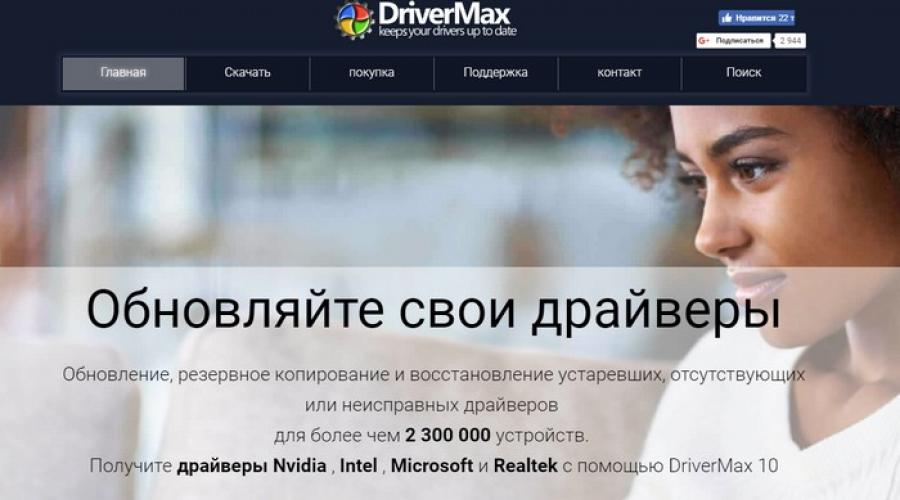
След преинсталиране на операционната система или подмяна на компютърния хардуер, драйверите трябва да бъдат преинсталирани. Потребителите трябва да определят модела на устройството и да изтеглят софтуера от официалния уебсайт на производителя.Кога да инсталирате нови драйвери за мрежова карта, процесор, видео карта и други компоненти на компютър или лаптоп, ръчно търсенеи инсталирането на драйвери може да отнеме няколко часа. Можете да автоматизирате процеса на инсталиране на драйвери в Windows с помощта на специални програми -.
Най-добрият софтуер за инсталиране на драйвери на windows
Основните предимства на програмите за автоматична актуализациядрайвери:
- Пълна автоматизация на процеса на търсене и инсталиране на софтуер. Не е необходимо да търсите точния модел на процесора или видеокартата, за да изтеглите драйвера. Това е голям плюс за неопитни потребители на компютри.
- Спестяване на време. Търсенето и инсталирането на софтуер става с 3-4 клика.
- Поддръжка на всички производители на компоненти.
- Възможност за създаване на резервни копия за възстановяване на предишни версии на хардуерен софтуер.
драйверен център
DriverHub е безплатен софтуер за сканиране на вашата система за актуализации на драйвери. Приложението е достъпно за Windows 7, 8 и 10. Програмата не се поддържа от Windows XP.
Интерфейсът на DriverHub е преведен на руски. Това значително улеснява процеса на навигация и работа с приложението.
Базата данни на помощната програма съдържа повече от милион драйвери за видеокарти, дънни платки, процесори и др. Софтуерприложението се изтегля от официалните уебсайтове на производителите. Благодарение на това потребителите могат да бъдат спокойни за сигурността на системата.
Основни характеристики на DriverHub:
1. Търсенето и инсталирането на драйвери е основната функция на програмата. Този инструмент ви позволява да актуализирате драйвери и да намерите липсващ хардуерен софтуер. Търсенето отнема не повече от 2 минути.
2. Вижте хронологията на изтеглянията. В този раздел можете да видите хронологията на изтеглянията на драйвери за конкретно устройство: дата на издаване на версия и разработчик. Също така в този раздел можете да отворите папката, в която се намира инсталираният драйвер.
3. Връщане към предишна версиядрайвери.
4. Управление на операционната система. От интерфейса на DriverHub можете да стартирате инструменти за Windows контроли: контролен панел, диспечер на задачите, конзола, мрежово управление и др.
Програмата DriverHub може да бъде изтеглена на официалния уебсайт на разработчиците ru.drvhub.net или на уебсайта https://www.softsalad.ru/.
DriverMax

DriverMax е удобна помощна програма за автоматично инсталиране на актуализации на драйвери. Програмата поддържа повече от 2 милиона устройства от популярни производители. Разпространява се безплатно за операционната система Windows (XP, Vista, 7, 8 и 10). Интерфейсът е напълно преведен на руски език.
Основните характеристики на програмата DriverMax:
1. Проверете и инсталирайте актуализации на драйвери. Процесът отнема 2-3 минути.
2. Архивиране. Този инструмент ви позволява да създадете точка Възстановяване на Windowsили резервни копия за конкретни драйвери. Това прави възможно възстановяването операционна системас всички инсталирани драйвери в случай на повреди.
3. Преглед на компютърна информация. На главния екран в интерфейса на помощната програма е достъпна информация за системата: версия на Windows, процесор, RAM и размер на твърдия диск.
шофьорски талант

Шофьорски талант - проста помощна програмаза автоматизиране на актуализации на драйвери в Windows. Можете да изтеглите и инсталирате програмата абсолютно безплатно. Интерфейсът на приложението е проектиран в стила на "минимализъм" и поддържа руски език.
Характеристики на програмата Driver Talent:
1. Сканиране на системата. Можете да започнете сканиране от главния екран на интерфейса. След приключване на процеса на търсене на драйвери (2-3 минути), помощната програма ще предложи да изтеглите и инсталирате откритите актуализации.
2. Архивиране. Инструмент, предназначен за създаване на резервни копия за отделни драйвери.
3. Предварително натоварване. Функцията ви позволява да заредите предварително драйвери за вашия компютър или да импортирате/експортирате към друго устройство. В този случай няма да започне. автоматична инсталациясофтуер.
Доктор на устройството

Device Doctor е приложение за актуализиране на драйвери на устройства на Windows 7, 8.1, 10 и XP. Програмата се разпространява безплатно. Основният недостатък на помощната програма е липсата на руски език.
Драйвери за повече от 13 милиона устройства са налични в базата данни на Device Doctor. Общият размер на всички драйвери е над 3 терабайта. Базата данни се попълва всяка седмица.
Функции на Device Doctor:
1. Сканиране на системата и след това инсталиране на актуализации на драйвери.
2. Създайте резервни копия на отделните версии инсталирани драйвери.
офлайн мрежа. Офлайн версия на приложението, която не изисква интернет връзка. Базата данни на този монтаж съдържа драйвери за мрежово оборудване: модем, wifi рутер, LAN карта. Размерът на програмата е над 450 MB.3. Офлайн пълен. Тази компилация работи офлайн и е подходяща за потребители, които нямат интернет връзка. Размерът на тази версия на софтуера е 12 GB. Всички хардуерни драйвери се съхраняват в образа на помощната програма. Базата данни на приложението включва софтуер за всяко устройство: принтери, видео карти, процесори, модеми, звукови карти и др. Тази версия на програмата се изтегля чрез торент.
В този раздел са събрани програми за актуализиране на драйвери на руски език. Всички програми могат да бъдат изтеглени безплатно с ключове за активиране.
DriverHub е предназначен да помага на потребителите различни компютрив търсене на подходящи драйвери, съвместими с операционната система Windows версии: 7, 8 и 10. Приложението определя самостоятелно спецификацииинсталирано оборудване, намира устройства, недефинирани от системата, проверява версиите на инсталираните драйвери, необходимостта от актуализации, изтегля и инсталира нови файлове. Изтеглете DriverHub 1.1.1 безплатно на руски Парола за всички архиви: 1progs Функции на програмата Още на етапа на инсталиране става ясно за какво е предназначена програмата: ...
Безплатна и много приятна за използване, разработката ще предостави възможност на всеки потребител да използва цялата си мощ. Всеки човек може да се справи с такава програма, която знае колко е важно постоянно да инсталирате нови версии на драйвери на собствения си компютър. Колкото и да е трудно да се справите със задачата, ще трябва да използвате всичките си свободни минути, за да задоволите основната нужда от процеса на работа с компютър. Освен това помощната програма е много подходяща за хора, които за първи път са се сблъскали с ...
Обикновено, за да може компютърът да разпознае свързаните устройства, са необходими специални инструменти - драйвери. Те осигуряват добро взаимодействие на видеокартата с процесора или с дънна платка. След преинсталиране на операционната система дървата за огрев трябва да бъдат преинсталирани отново. За да намерите необходимите дърва за огрев, можете да се обърнете към Интернет. Има различни сайтове, от които можете да изтеглите необходимите драйвери. Но за такива цели е по-лесно и по-удобно за изтегляне специална програма, който се нарича DriverMax. Безплатно изтегляне на DriverMax Pro 10.17.0.35 на руски + ключ...
Driverpack Solution е програма, предназначена за инсталиране на драйвери. Това е заза автоматично инсталиране на драйвери, които ви позволяват да подобрите компютъра си. Към днешна дата последна версияТази програма работи доста добре и получи много положителни отзиви. Целта на тази програма е да: търси драйвери, които липсват; извършете монтажа им след анализ. Можете да изтеглите програмата на вашия компютър безплатно чрез торент и тогава производителността на работата ви ще се увеличи значително. Изтеглете безплатно...
Всички знаем, че драйверът е проводник, който свързва компютъра с конкретно устройство. Той е този, който отговаря за координираната работа на компютърните програми с програмите на друго устройство. Активиране на Auslogics Програма за актуализиране на драйверие комплекс системни файлове, чиято цел е да актуализира необходимите драйвери. Така операционната система получава сигнал за действие и сканира компютъра. И след това, когато този процес приключи, на монитора се показва отчет за наличието на всички драйвери на операционната система ...
Не всеки потребител на компютър знае какви хардуерни компоненти на компютъра изискват инсталирането на драйвери. Именно за такива цели специалистите създават специални софтуерни продуктикоито правят това. Между другото дори опитен потребителчесто използват такива приложения. Тази програмаразпространява се в режим на споделяне, който е валиден 30 дни. Активирането на Advanced Driver Updater ви позволява да използвате функционалностбез никакви ограничения. На нашия сайт имате възможност да изтеглите безплатно ключа Advanced Driver ...
Driver Talent е програма за автоматично намиране и актуализиране на драйвери. Това приложениесканира системата и след това генерира списък с драйвери, които трябва да бъдат възстановени или актуализирани. Driver Talent коригира проблеми, свързани с нестабилна работаграфика, дисплей, дънна платка, мрежа и звукова карта. Тази програма ще ви помогне да актуализирате, възстановите, премахнете драйвери и, ако е възможно, възстановите. С помощта на помощната програма потребителите ще могат да намерят най-подходящите дърва за огрев за своето устройство, за да осигурят високо...
За да може операционната система да взаимодейства перфектно както със софтуера, така и с хардуера, е необходимо да има драйвери. Тези междинни програми трябва да се инсталират отделно на компютъра. Производителността на компютъра ще зависи от работата на драйвера. Поради тази причина потребителите трябва редовно да проверяват за съвместимост и правилна работа. Driver Reviver е програма, която може да сканира операционната система, за да намери и актуализира остарели драйвери. Процесът на актуализиране на драйвери не е труден, много по-трудно е да се намерят дърва за огрев, които са напълно ...
Днес почти всеки знае какво е шофьор и за какво служи. Много често се сблъскваме със ситуации, когато е необходимо да се актуализира онлайн или да се преинсталира драйвер на устройство. Тези устройства могат да бъдат видеокарта, принтер, стерео система и др. Добре е, когато има диск с драйвери с оборудването, тогава просто трябва да го поставим в устройството и да инсталираме специален софтуерен пакет. Но какво, ако нямаме такъв диск по различни причини, как да актуализираме драйвера онлайн? В тази статия ще разберем как да го направим.
- Автоматично онлайн обновяване. Това е специален софтуерен пакет, който инсталира драйвери на всички устройства на компютър или лаптоп наведнъж, нарича се още Driver Pack.
- От сайта на производителя. В този случай драйверът може да бъде изтеглен като редовна програмакато инсталационен пакет, с последваща инсталация на вашия компютър.
- От диска който идва в комплекта. В този случай нямаме нужда от интернет, дискът се поставя в компютъра и след това се инсталира драйверът.
По принцип драйверите се инсталират само веднъж за стабилна работа на оборудването в бъдеще. Но за някои устройства е необходимо периодично да актуализирате пакета с драйвери за стабилна работа и да коригирате някои грешки. Такова устройство е видеокартата. Понякога, когато се пускат нови игри, компаниите за видео карти пускат специални актуализации, които са достъпни за изтегляне на официалния уебсайт.
Ако имате проблеми на вашия компютър с аудио или видео, опцията за отстраняване на неизправности е.
Актуализирайте драйвера онлайн с помощта на диспечера на устройства
Най-често срещаните и удобен начинавтоматично търсене и инсталиране на драйвера е метод с помощта на "Диспечер на устройства".


Кликнете върху това устройство и щракнете върху RMB. IN контекстно менюизберете „Актуализиране на драйвери“. След кратко търсене системата ще ви подкани да инсталирате драйвера, намерен в интернет. В противен случай ще видите системно съобщение, че това устройство не се нуждае от драйвер. 
Намиране и инсталиране на драйвери чрез онлайн пакета DriverPack Solution
Тази програма е предназначена за некомерсиална употреба и можете да я изтеглите от уебсайта на разработчиците на тази връзка - https://drp.su/ru.
С тази програма можете да актуализирате или инсталирате драйвери онлайн на вашия компютър или лаптоп. DriverPack Solution има собствена база данни с драйвери и в някои случаи не изисква интернет връзка за актуализиране на определен драйвер. Програмата работи на всички операционни системи Windows, от XP до 7/8/10, и може самостоятелно да сканира системата на потребителя за вида на архитектурата, за да определи необходимия драйвер и автоматично да го инсталира.
За да използвате функциите на DriverPack Solution, изтеглете го и го стартирайте на вашия компютър. Когато програмата стартира, тя автоматично ще събира информация за този компютъри драйвери, които са налични. Трябва незабавно да активирате експертен режим, за да можете да инсталирате или актуализирате драйвер за конкретна програма или хардуер. За да направите това, изберете:
- В менюто щракнете върху „Настройки“ и след това поставете отметка в елемента „Експертен режим“.
- Сега можете да изберете елемента "Актуализиране на всички", за да актуализирате всички драйвери на компютъра заедно с предложения софтуер.
- Следващите елементи избират „Избор на всички“ и „Инсталиране“, за да извършите цялостна актуализация на необходимите драйвери на вашия компютър или лаптоп.
- Можете също така да изберете кои драйвери са необходими за инсталиране, като поставите отметка в съответните квадратчета. Сега щракнете върху „Инсталиране“, за да стартирате DriverPack Solution.
Настройване на вашия компютър с Carambis Driver Updater
Според разработчиците този софтуер е предназначен за бързо търсене, както и инсталиране на всички необходими драйвери за системата https://www.carambis.ru/programs/driver_updater.html .
Основната платформа е операционната система Windows. Carambis Driver Updater не само открива стандартните драйвери на устройството на вашия компютър онлайн, но също така е в състояние да идентифицира елементи, които системата не може да открие.

След като инсталирате програмата на вашия компютър, тя може автоматично да търси актуализации в мрежата за инсталирано оборудване, това е още един плюс на софтуера, тъй като няма нужда да разбирате задълбочено програмата. Carambis работи с всички версии на Windows OS.
Общи предимства на Carambis Driver Updater:
- Програмата е преведена на много известни езици.
- Има прост интерфейс. Дори неопитен потребител ще го разбере.
- Бързо сканира системата за драйвери и техните актуализации онлайн. Търсенето отнема около 3 минути.
- Системата се сканира ежедневно автоматичен режим, За стабилна работа на помощната програма е необходим достъп до интернет.
Инструмент за актуализиране на SamDrivers
Не е проста програмаза онлайн актуализиране на драйвери и мощен набор за работа с драйвери за всички случаи. Пакетът SamDrivers има голяма база данни с драйвери за всички стандартни компютърни устройства, както и няколко мениджъра на драйвери. Тази програма е лесна за използване, тъй като е предназначена за начинаещи и средно напреднали потребители. Програмата има поддръжка Голям бройкомпютърен хардуер, както и различни платформи, което му дава значително предимство сред други подобни помощни програми.

Сред очевидните предимства програмата има и своите недостатъци, те включват голям обем на изображението на диска. И също така да получите нова версияопределен драйвер, трябва да изчакате нов пакет да бъде пуснат от разработчиците.
В ранен етап на работа SamDrivers и DriverPackSolution работеха заедно. Като резултат обща работабъдещият екип на SamDrivers видя различни концепции в устройството за управление на драйвери от второто, което беше причината за появата на нова компания и драйверен пакет.
Актуализирайте драйвери онлайн с Driver Genius
Това е много мощен мениджър на драйвери, който може да създава резервни копия, от които се възстановява в случай на срив или повреда на инсталирания драйвер. Когато стартирате Driver Genius на вашия компютър, той събира информация за системата и показва резултатите от извършената работа. За да актуализирате драйвери, следвайте инструкциите по-долу:
- Стартирайте програмата на вашия компютър.
- В менюто, в раздела „Начало“, щракнете върху бутона „Стартиране на сканирането“, за да започнете. Програмата ще извърши системен анализ и други необходими проверки.
- След това Driver Genius ще предложи списък със софтуерни актуализации. Можете да се съгласите с актуализацията чрез инсталиране или обратното, като премахнете отметката от квадратчето отсреща. След това щракнете върху "Напред".
- Изберете „Изтегляне на всички. Започнете да изтегляте актуализации на драйвери.
- Сега щракнете върху „Инсталиране“. След това системата ще ви подкани да създадете точка за възстановяване. Щракнете върху „Да“, ако е необходимо.
- След инсталирането рестартирайте компютъра.
Във връзка с
Къде започва обсъждането на почти всеки проблем с оборудването на техническите форуми? Точно така, с предложение за актуализиране на драйвера. Факт е, че драйверът е програма и нейните разработчици събират обратна връзка и съобщения за грешки, които потребителите им изпращат, и след това пускат нови версии с корекции на грешки. Но как да проверите дали имате най-новите драйвери за вашите устройства? В тази статия ще научите как да проверявате за актуалност и да актуализирате драйверите, без да прибягвате до нестандартни инструменти и приложения на трети страни.
Windows актуализира ли драйвери на устройства?
За да видите списък с вашия хардуер и техните драйвери, стартирайте редовен инструмент sysdm.cpl. За да направите това, натиснете клавишите Win+R, въведете името на тази програма в появилия се ред и натиснете Enter.
В прозореца System Properties изберете раздела Hardware.

Запомнянето на името на sysdm.cpl изобщо не е необходимо. Има по-лесен начин - натиснете Win + Pause, в прозореца, който се показва, изберете " Допълнителни опциисистеми." Резултатът ще бъде същият.
Като щракнете върху бутона "Опции за инсталиране на устройството", можете да проверите настройката за автоматично актуализиране на драйвери на Windows.

Тук е посочена само настройката, а самата актуализация на драйвера се извършва в „Център Актуализации на Windows» заедно с инсталирането на актуализации на самата система и приложни програми Microsoft.
Как сами да актуализирате драйвера?
Ако имате съмнения относно свежестта на инсталирания драйвер за вашето устройство, можете да започнете да го актуализирате ръчно. За да направите това, стартирайте диспечера на устройствата (препоръчвам да го извикате от системния прозорец с помощта на Win + Pause). Сега в дървото на устройствата изберете оборудването, което ни интересува, и щракнете с десния бутон върху „Актуализиране на драйвера“.

Резултатът от операцията трябва да бъде системно съобщение за успешната актуализация на драйвера.

Ако системата не намери драйвера
Има обаче шанс, че във вашите ръце, или по-скоро във вашите системна единица, ще има устройство, за което Windows не може да намери драйвер сам. След това трябва да го инсталирате от диска или от сайта на производителя. Когато актуализирате драйвер на устройство, трябва да изберете „Намиране на драйвер на този компютър“ и да посочите пътя до папката, в която сте го изтеглили.

За повечето модерни устройстваоперационна Microsoft системаСамият Windows може да намери подходящ драйвер без ваше участие. Просто проверете дали автоматичните актуализации на драйвери са активирани.
Ако решите да изпробвате бета драйвер от разработчика на устройството на свой собствен риск, актуализирайте го ръчно чрез опцията „Намерете драйвер на този компютър“.
Също така не забравяйте за вградения механизъм за автоматично актуализиране на драйвери, които се доставят от самия разработчик на драйвери. Не го изключвайте, ако искате да имате най-много текущи версииинсталирани драйвери.
Решение за пакет драйвери - безплатна програмапредназначен за автоматично инсталиране на драйвери на компютър, на който е инсталирана операционната система Windows. Програмата изпълнява функциите на мениджър за автоматично инсталиране на драйвери на компютър.
Безплатната програма DriverPack Solution е много популярна, вече е изтеглена от потребителите на техните компютри повече от 10 000 000 пъти. Програмата е лицензирана под GNU GPL и с отворен код източник. Програмата DriverPack Solution е създадена от руския програмист Артур Кузяков, първоначално програмата имаше друго име.
Драйверите са мини програми, които предоставят на операционната система и приложенията достъп до физическите компоненти на компютъра, с други думи, до хардуера, хардуера. Драйверът трансформира командите на операционната система и приложенията, които стават ясни за конкретни хардуерни компоненти на компютъра.
В операционната система Windows е възможно да изтеглите необходимите драйвери с помощта на услугата. актуализация на windows. За да направите това, трябва да имате интернет връзка и операционната система също ще бъде удостоверена.
Решението DriverPack е значително по-голямо от това, което Microsoft предлага за Windows.
Важен момент е, че когато използвате програмата DriverPack Solution, няма нужда да се свързвате с интернет. Доста често има ситуации, когато необходимият драйвер липсва на компютъра, например за мрежова карта, която се използва само за интернет връзка. При бавен интернет изтеглянето на пълния пакет драйвери ще отнеме доста време.
Използвайки DriverPack Solution на вашия компютър, вие няма да разчитате на интернет, за да инсталирате драйвери на вашия компютър.
Програмата DriverPack Solution има няколко версии:
- На линия- онлайн версияпрограмите, драйверите на компютъра ще бъдат изтеглени чрез интернет.
- DVD - пакетът с драйвери е с обем, който става DVD дискд.
- Пълен - пълен набор от драйвери, които могат да бъдат записани на двуслоен DVD диск или на флаш устройство с подходящ размер.
Целият обем на пакета с драйвери ще трябва да се изтегли само веднъж. С пускането на нови версии на драйвери те ще се зареждат автоматично.
На това изображение можете да видите какви функции са включени този моментимат различни версиипакет драйвери.
Можете да изтеглите необходимата версия на DriverPack Solution от официалния уебсайт на програмата.
изтеглете DriverPack Solution
Онлайн решение DriverPack
Онлайн версия на DriverPack Решение онлайнще трябва да се инсталира на вашия компютър. Веднъж стартиран, DriverPack Solution Online ще сканира вашия компютър и след това автоматично ще инсталира драйверите, които трябва да инсталирате на вашия компютър. В този случай проверката показа, че всички драйвери вече са инсталирани на моя компютър.
Онлайн версията на програмата DriverPack Solution не се различава много от обикновената версия. Когато използвате тази версия, ще имате достъп до онлайн актуализации на драйвери.

Пълно решение за пакет драйвери
Когато използвате DriverPack Solution Full, няма да сте зависими от интернет връзка. Програмата автоматично ще инсталира драйвери, например след инсталиране или преинсталиране на операционната система.
Пълната версия на DriverPack Solution работи без инсталиране на компютър. Пълната версия съдържа пълния пакет драйвери. Можете да изтеглите набор от драйвери, като използвате торент тракер или използвате друга алтернатива.
След като разопаковате архива, от папката с драйверите, ще трябва да стартирате файла - приложението.

След стартиране на програмата ще се отвори прозорецът DriverPack Solution Full. Първо, ще има процес на събиране на данни за компютърни устройства и инсталирани драйвери. Разделът Драйвери ще покаже информация за актуализиране или инсталиране на необходимите драйвери.
В този случай в раздела "Драйвери" се появи съобщение, че е възможно актуализиране на драйвери. Можете незабавно да ги актуализирате, като щракнете върху бутона "Избор на всички" или да инсталирате само необходимите драйвери на вашия компютър.
След като щракнете върху бутона до елемента „Актуализиране на драйвери“, ще се отвори списък с драйвери, за които е налична актуализация.

Преди да актуализирате или инсталирате драйвери, за всеки случай създайте .
Можете да изберете да актуализирате или да инсталирате необходимите драйвери. Изберете желаните елементи, след което щракнете върху бутона „Избери всички“ (ще бъдат избрани само маркираните елементи), след което щракнете върху бутона „Инсталиране“.
След това ще започне процесът на инсталиране на драйвери на компютъра, което ще отнеме известно време. В зависимост от това кои драйвери инсталирате на вашия компютър, ще има няколко рестартирания по време на процеса на инсталиране на драйвера. В края ще се отвори прозорец на програмата, в който ще бъдете подканени да рестартирате компютъра, за да завършите инсталирането на необходимите драйвери.
Можете също да направите резервно копие на драйверите, като отидете в раздела "Архивиране" за това. В раздела "Архивиране" можете да направите "Архивиране от базата данни" и "Архивиране от системата".
„Архивиране от базата данни“, т.е. резервно копие на драйверите за вашия конкретен компютър ще бъде създадено от базата данни на DriverPack Solution.
„Архивиране от системата“ ще ви позволи да създадете архивиранедрайвери, които вече са инсталирани в операционната система Windows системана вашия компютър. След като щракнете върху съответния бутон, след известно време ще се създаде резервно копие на драйверите като файл във формат ".EXE". Като стартирате този файл на вашия компютър, можете да инсталирате драйверите или да възстановите драйверите на вашия компютър.

В раздела "Разни" можете да разгледате списъка с всички инсталирани драйвери на вашия компютър. Когато преместите курсора на мишката върху съответния драйвер, ще се отвори подсказка.

След като щракнете върху елемента „Диагностика“, можете да разгледате характеристиките на вашия компютър и да извършите различни действия с помощта на програмата: тест на RAM, дефрагментиране, почистване и също така да проверите с антивирус.

В раздела "Програми" има програми, можете да инсталирате програмите, които се намират там на вашия компютър. Това не е задължително, тези програми нямат нищо общо с инсталирането на драйвери на вашия компютър.
В лявата част на прозореца на програмата има страничен панел, на панела има контролни точки, с които можете да управлявате програмата. Ако поставите отметка в квадратчето до елемента „Настройки“, тогава можете да активирате „Експертен режим“.
В процеса на писане на тази статия актуализирах всички драйвери на моя компютър с помощта на DriverPack Solution.
Намиране на драйвери за лаптоп
За да инсталирате или актуализирате драйвери за лаптоп, можете да използвате официалния уебсайт на програмата, където можете да намерите правилните драйвериЗа специфичен модел. За да направите това, кликнете на уебсайта drp.su върху бутона "Драйвери за лаптопи".
След като щракнете върху името на производителя на лаптопа, ще се отвори страница с конкретни модели. Тук ще трябва да изберете модел лаптоп и след това да следвате връзката за конкретен модел лаптоп.


Под името на устройството е номерът на устройството (ID на хардуера). Познавайки този номер, можете лесно да намерите правилния драйвер.
Ако не знаете идентификационния номер на устройството на вашия компютър, можете да го намерите с помощта на диспечера на устройствата.
Намиране на драйвери в DriverPack Solution
Да намеря драйвер за конкретно устройствоЩе трябва да отворите диспечера на устройствата. В прозореца "Диспечер на устройства" трябва да изберете конкретно устройство и след това да щракнете с десния бутон върху него. Изберете „Свойства“ от контекстното меню.

След това се отваря прозорецът „Свойства: конкретно устройство“, в този прозорец отворете раздела „Подробности“, а в елемента „Свойство“ ще трябва да изберете елемента „Идентификационен номер на хардуера“. В полето „Стойност“ ще видите идентификационния номер на устройството.

След това въведете този номер в полето за търсене и след това щракнете върху бутона „Намиране на драйвер“. Търсенето ще се основава на DevID на устройството.

Заключения на статията
Безплатната програма DriverPack Solution е предназначена за автоматично инсталиране на драйвери на компютъра на потребителя. Използвайки пълна версия DriverPack Solution Full е само на няколко щраквания, за да инсталирате или актуализирате драйверите, инсталирани на вашия компютър.